win7系统telnet服务怎么开启 win7开启telnet服务方法
番茄系统家园 · 2021-08-20 23:10:13
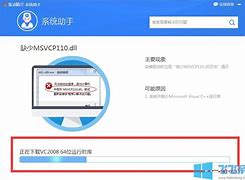
是一个远程登录与管理工具,由于服务我们平时使用的较少,因此不知道打开它是很正常的。那么Win7系统服务怎么开启?下面装机之家分享一下Win7电脑开启服务的操作方法。
电脑开启服务的方法
1、我们依次点击开始菜单按钮再点击控制面板,将控制面板的查看方式调成类别,再点击程序,在程序和功能找到并点击打开或关闭功能进入系统功能设置对话框。找到并勾选客户端和服务器,再点击确定按钮,等待完成安装,如下图所示:
2、下载的Telnet服务安装完成之后,默认的情况下是禁用的,因此我们要去启动下这个服务。再点击开始菜单按钮,在搜索框中输入服务,从搜索结果中点击服务程序,进入服务界面中,如下图所示:
3、我们在服务项列表中找到telnet,能够看到它的状态是被禁用的,如下图所示:
4、我们鼠标双击Telnet服务,在Telnet的属性窗口中将启动类型禁用改为手动,如下图所示:
5、回到服务项列表,从Telnet的右键菜单中选择启动,Telnet服务已经成功开启。如下图所示:
以上就是装机之家分享的Win7电脑开启telnet服务的方法,如果你也需要开启这个服务,但是不知道如何打开,不妨通过以上的方法来操作吧。
免责声明: 凡标注转载/编译字样内容并非本站原创,转载目的在于传递更多信息,并不代表本网赞同其观点和对其真实性负责。如果你觉得本文好,欢迎推荐给朋友阅读;本文链接: https://m.nndssk.com/post/41512.html。猜你喜欢
最新应用
热门应用





















